[IIS] 윈도우 환경에서 IIS(Internet Information Services) 설정하기
IIS는 윈도우에서 제공하는 웹 서버로, 웹 사이트를 호스팅하거나 웹 애플리케이션을 실행하는 데 필요한 기능을 다양하게 제공하죠. 이러한 기능은 개인이나 기업이 웹 기반 서비스를 효율적으로 운영하는 데 큰 도움이 됩니다. 그럼 지금부터 윈도우 10에서 IIS를 설정하는 방법을 하나하나 알아보도록 하죠!

1단계: 컨트롤 패널 열기
시작 메뉴를 클릭하여 컨트롤 패널을 검색하고 열어주세요. 혹은 키보드의 'Win + R'을 눌러 실행 창을 열고 'control'을 입력하면 컨트롤 패널을 빠르게 열 수 있습니다.

2단계: 프로그램 및 기능 이용
컨트롤 패널의 메뉴 중에서 "프로그램 및 기능"을 클릭하세요. 그리고는 "윈도우 기능 켜기/끄기"를 선택해 주십시오.

3단계: IIS 활성화
이제 "인터넷 정보 서비스" 혹은 "Internet Information Services"를 찾아 체크하세요. 그런 다음 '확인' 버튼을 누르면 IIS가 활성화됩니다. 이 때 응용프로그램 개발 기능에서 만약 asp나 .net으로 개발한 웹을 돌린다면, ASP, ASP.NET도 체크해서 활성화 해주세요.

4단계: IIS 확인
활성화된 IIS를 확인해봅시다. 웹 브라우저를 열고 주소창에 'localhost'를 입력하면 IIS의 기본 웹 페이지가 보입니다. 만약 페이지가 제대로 표시된다면, IIS 설정이 성공적으로 이루어진 것입니다.
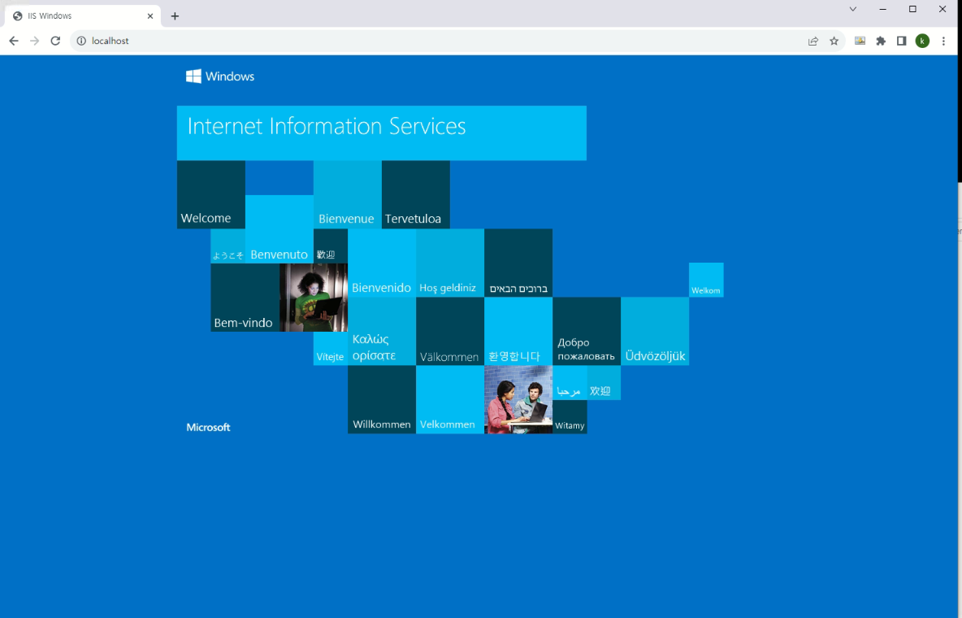
5단계: IIS 관리
IIS 설정이 완료되었다면 이제 IIS를 어떻게 관리하는지 알아볼 차례입니다. 다시 컨트롤 패널로 가서 "시스템 및 보안" > "관리 도구" > "인터넷 정보 서비스(IIS) 관리자"를 클릭하세요. 여기서 웹 사이트를 추가하거나 응용 프로그램 풀을 관리할 수 있습니다.

마치며,
이렇게 윈도우 10에서 IIS를 설정하는 방법을 하나하나 알아보았습니다.
위의 설정을 잘 따라 오셨다면, 이제 윈도우에서 IIS를 사용하실 수 있게 되었습니다.
즉 웹서비스가 가능하단 이야기죠.
다양하게 활용하시길 바랍니다.